YouTube खाते को नए Google खाते से कैसे लिंक करें
YouTube खातों को Gmail / Google से लिंक करनाखाते (Google ऐप्स सहित) एक सुविधा है जिसे Google ने कुछ समय पहले जोड़ा था ताकि उपयोगकर्ता अपने सभी खातों को एक साथ एक लॉगिन के तहत जोड़ सकें। मैंने अपने निजी Google खाते में अपने groovyPost YouTube चैनल को जोड़ा और यह अच्छी तरह से काम किया जब तक कुछ दिनों पहले जब मैंने YouTube पर हमारे TechGroove शो को पोस्ट करना शुरू किया।
समस्या यह है कि YouTube केवल एक ही अनुमति देता हैवीडियो अपलोड करने और प्रबंधित करने के लिए खाता और मुझे टीम को चैनल का प्रबंधन करने की अनुमति देने की आवश्यकता है जब मैं आसपास नहीं हूं। उन्हें मेरे व्यक्तिगत खाते (अच्छा प्रयास करने वाले लोग) को पासवर्ड देने के बजाय, मैंने अपने Google Apps इंस्टॉल में एक सामान्य खाता बनाने और उन्हें उस खाते को साझा करने का निर्णय लिया। सौभाग्य से, थोड़ा छेड़छाड़ के बाद मुझे लगा कि मैं अपने व्यक्तिगत खाते से अपने YouTube खाते को कैसे हटाऊं और इसे मेरे द्वारा बनाए गए नए Google Apps खाते से लिंक करूं। हालांकि यह पहली बार थोड़ा तनावपूर्ण था, प्रक्रिया बहुत सरल है और इसे बिना किसी डेटा हानि या जोखिम के किया जा सकता है। यहां देखिए यह कैसे काम करता है।
YouTube खाते को नए Google खाते से कैसे लिंक करें या स्थानांतरित करें
अपने मौजूदा लिंक किए गए Google खाते का उपयोग करके YouTube पर लॉग इन करें, फिर अपने खाते के नाम (आमतौर पर ब्राउज़र विंडो के शीर्ष दाईं ओर पाया गया) पर नीचे तीर पर क्लिक करें।

संदर्भ मेनू से सेटिंग्स पर क्लिक करें।
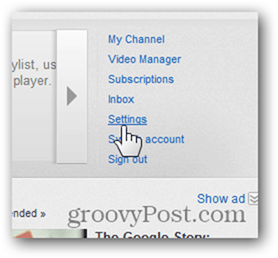
उन्नत पर क्लिक करें।
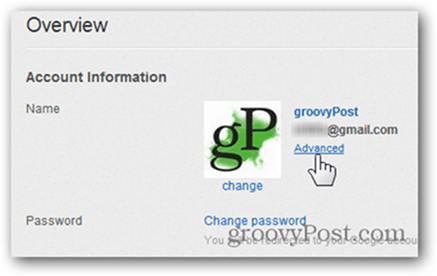
लिंक बदलें Google खाता पर क्लिक करें।
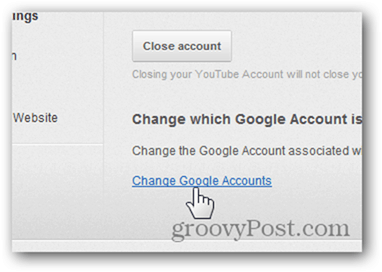
अपने YouTube से अपने Google खाते को अनलिंक करनाखाता गंभीर व्यवसाय है, इसलिए Google चाहता है कि आप पुष्टि करें कि आप एक सत्यापन कोड दर्ज करके यह जानते हैं कि आप क्या कर रहे हैं। दिखाया गया कोड दर्ज करें और मेरे खाते अनलिंक करें पर क्लिक करें।
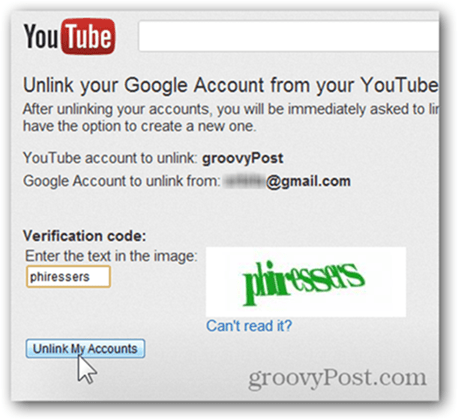
जब "अनलिंकिंग" की पुष्टि करने के लिए कहा जाए, तो ठीक पर क्लिक करें।
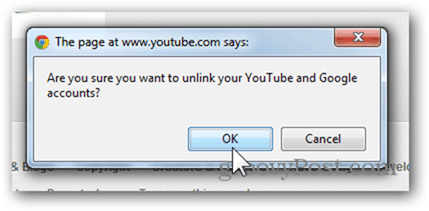
बहुत सावधानी से, मौजूदा Google खाते से लिंक पर क्लिक करें।
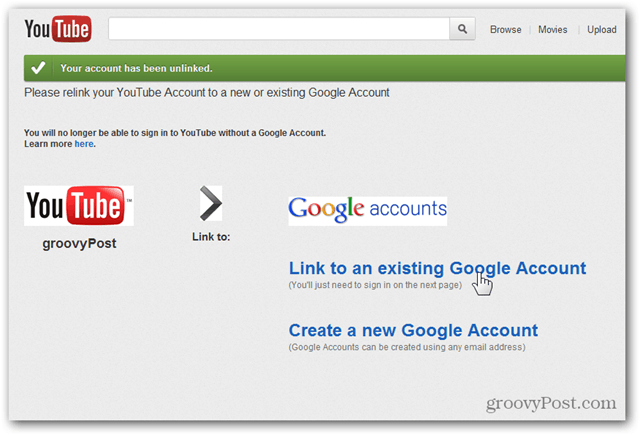
एक अलग उपयोगकर्ता के रूप में लिंक पर क्लिक करें।
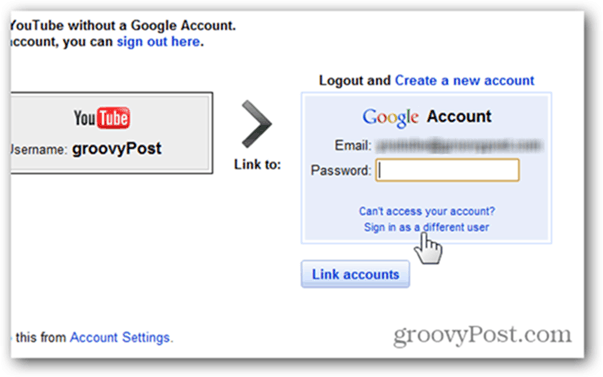
का ईमेल पता और पासवर्ड दर्ज करें नया खाता आप YouTube खाते से लिंक करना चाहते हैं पूरा होने पर लिंक खाते पर क्लिक करें।
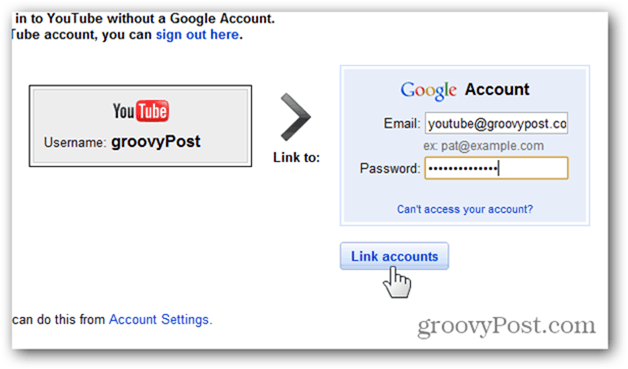
अब आपको एक हरे रंग का बॉक्स प्राप्त करना चाहिए जो आपको बताए कि अब खाता आपके Google खाते से लिंक हो गया है।
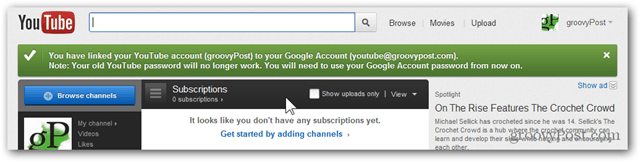
और अगर आपने अपने YouTube खाते को Google Apps खाते से लिंक किया है, तो आपको चैनल पर पहली बार आने पर निम्न संदेश मिलेगा।
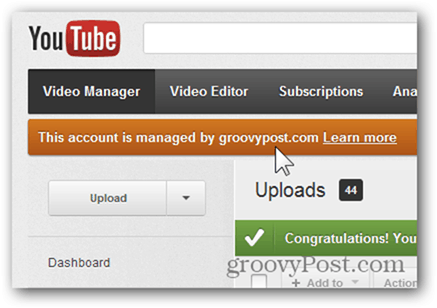










एक टिप्पणी छोड़ें